안녕하세요. 워크앳로터스입니다.
메인으로 사용하는 기기들이 모두 애플 제품들인지라... 활용도가 많진 않지만... 그래도 리뷰하다가 레노버 태블릿 아니 안드로이드 태블릿이 필요한 경우가 있어서 하나 들여왔습니다.
아주아주 착한 가격에... 역대급 할인가로 샤오신 패드, 레노버 P11 태블릿을 들여와서 급하게 개봉하고 이제 사용기를 작성하려고 하다가 설정하는 과정도 처음이고 해서 따로 기록을 남겨보려고 합니다. 본격적인 사용기는 따로 작성하도록 할게요.
세로 기다란 방향 측면에 보시면 전원 버튼 있습니다. 꾸~~~~욱 잠시 눌러보세요. 그럼 전원이 요렇게 켜질 겁니다.


P11은 LCD 디스플레이라고 하고 프로 제품은 OLED라고 하더라고요. 뭐, OLED가 더 좋긴 하겠지만, 가격도 높아지고, 동영상 감상 목적이라면... 굳이 OLED까지... 안 가도 될 거 같아서... 일단 그렇습니다.

자~~~~~! 그럼 지금부터 샤오신 패드 P11 태블릿! 본격적으로 처음 전원 켜고 설정하는 과정을 하나씩 자세히 살펴보도록 할까요. 따라오세요.

요런 초기 화면을 만나게 될 겁니다. 제품 구입 전에 판매 사이트 공지를 통해서 충분히 숙지를 하고 구입을 하였는데... 뭐냐면. 요 제품은 중국 버전입니다. 헌데, 그대로 들여오면 한국에서 구글 플레이나 한국어 키보드 사용이 어려우니, 개봉을 하고 안드로이드 OS 업데이트, 펌웨어 업데이트 그리고 구글 플레이 사용 및 한국어 키보드 사용이 가능하도록 작업을 해서 보내준다고 합니다.
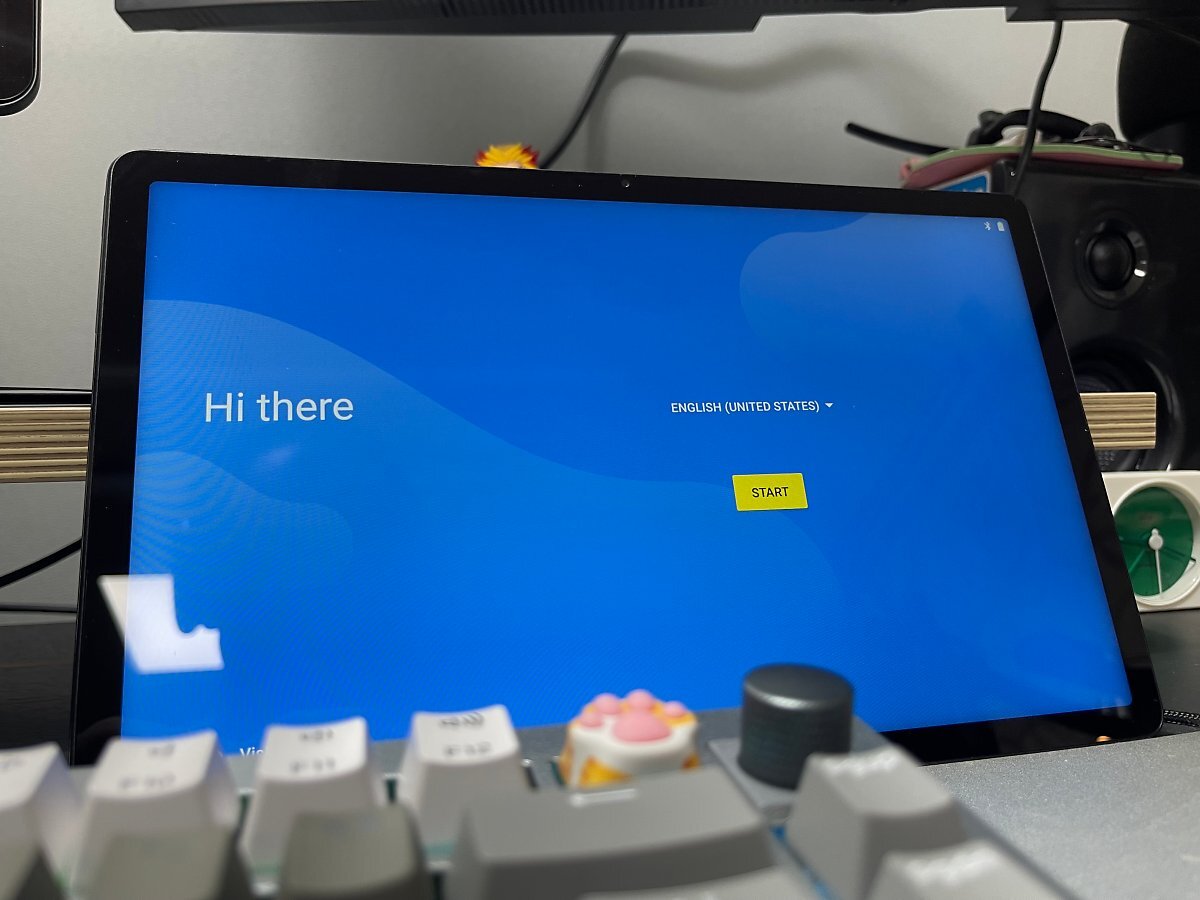
위에 그림에서 언어 선택 부분을 터치하게 되면... 아래와 같이 다양한 언어 목록이 나타날 겁니다. 여기서 한국어 찾아서 선택해 주시면 됩니다.
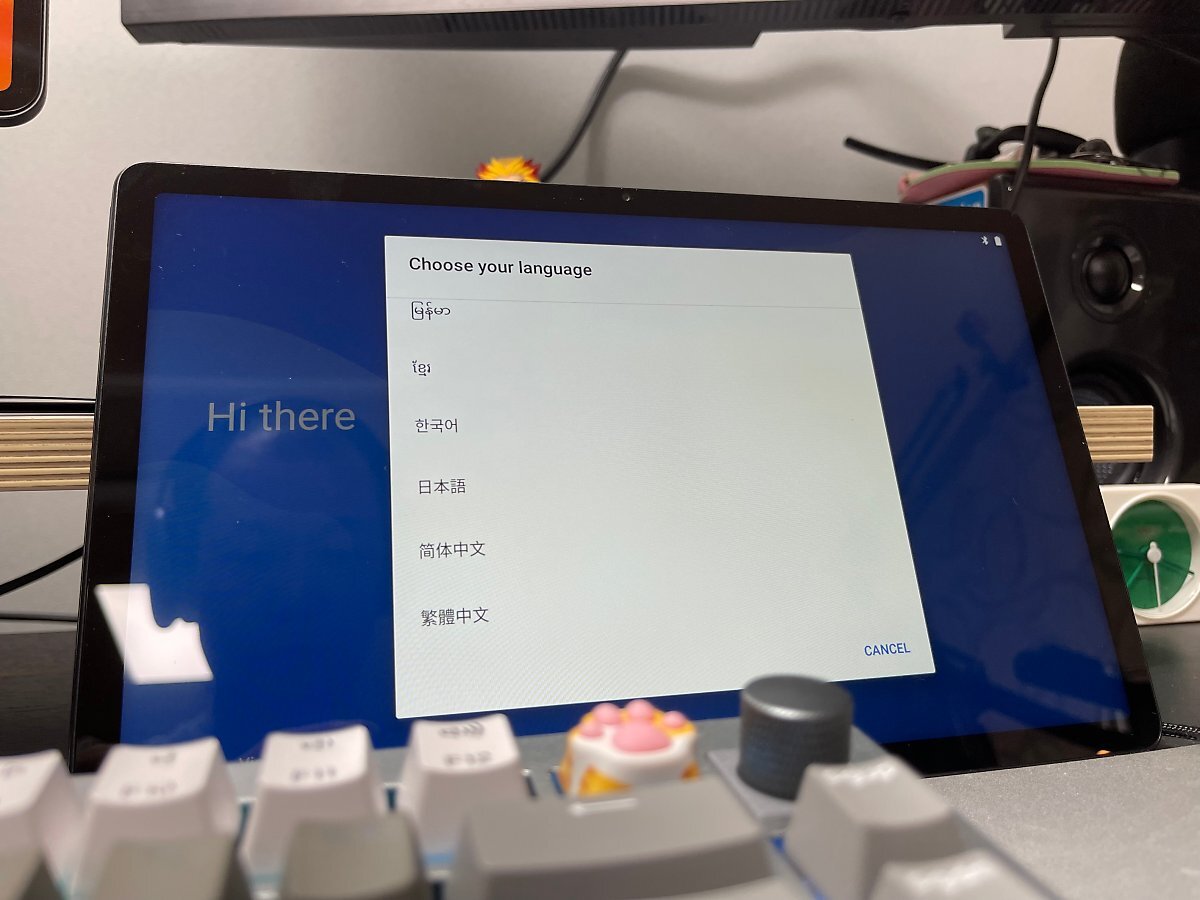
잉? 이건 생각지 못한 부분이네요. 그렇긴 하죠. 어느 쪽 한국어인지? 근데, 이게 서로 다른 언어로 표시가 되려나? 궁금하긴 한데... 일단 대한민국 선택하고 넘어갑니다.
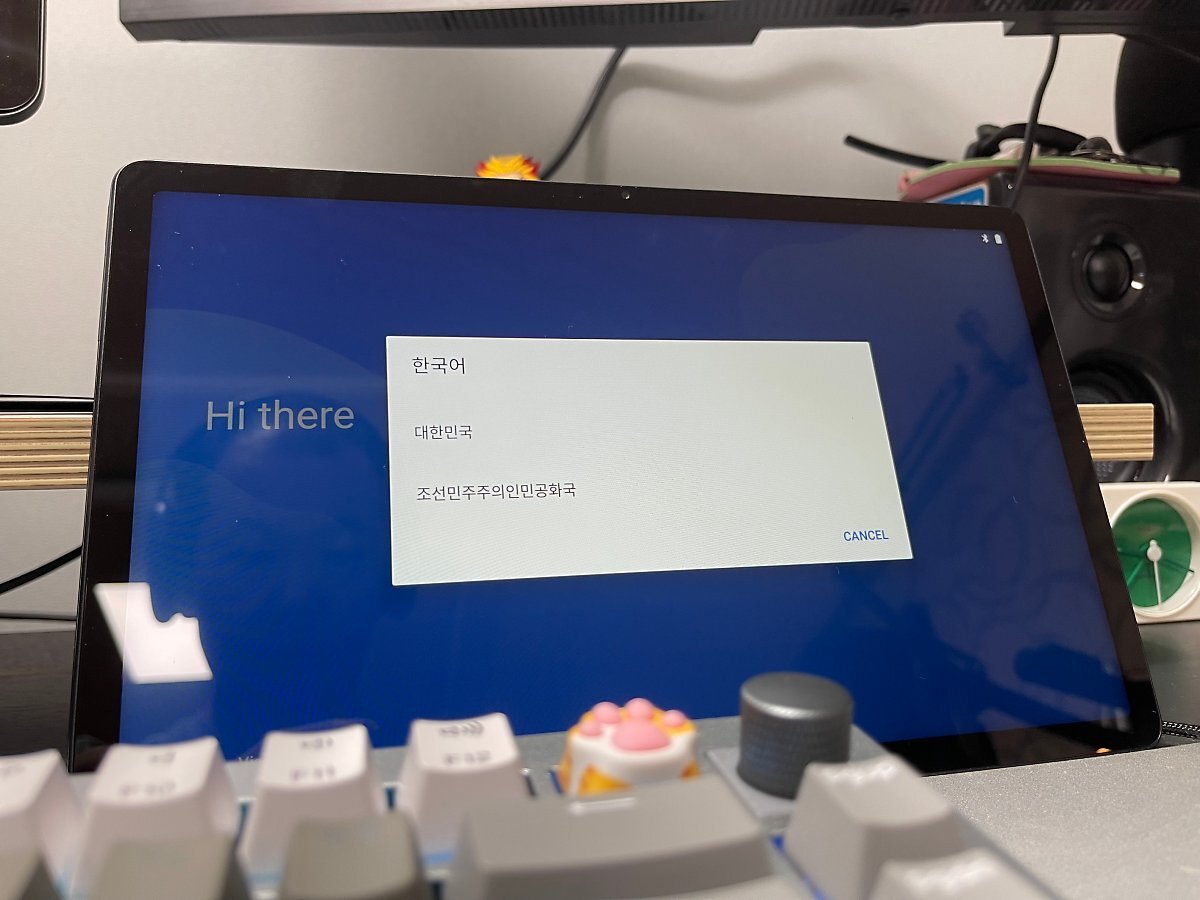
자~~~~! 지금부터 시작이라고 보시면 되겠습니다. 그럼 시작 버튼 누르고 갈게요.
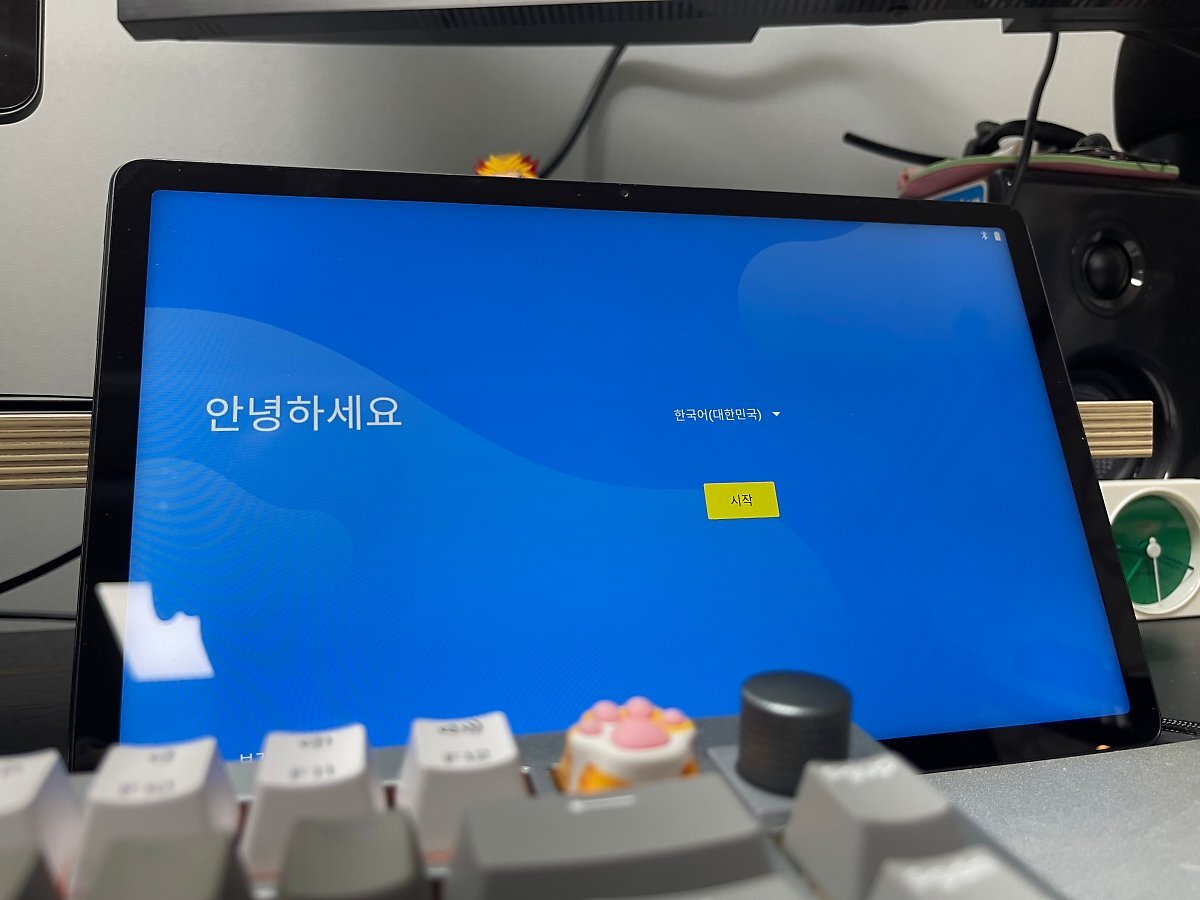
제일 먼저 요런 라이선스 관련 안내 메시지... 그냥 계속 버튼을 몇 차례 누르면 넘어갑니다.
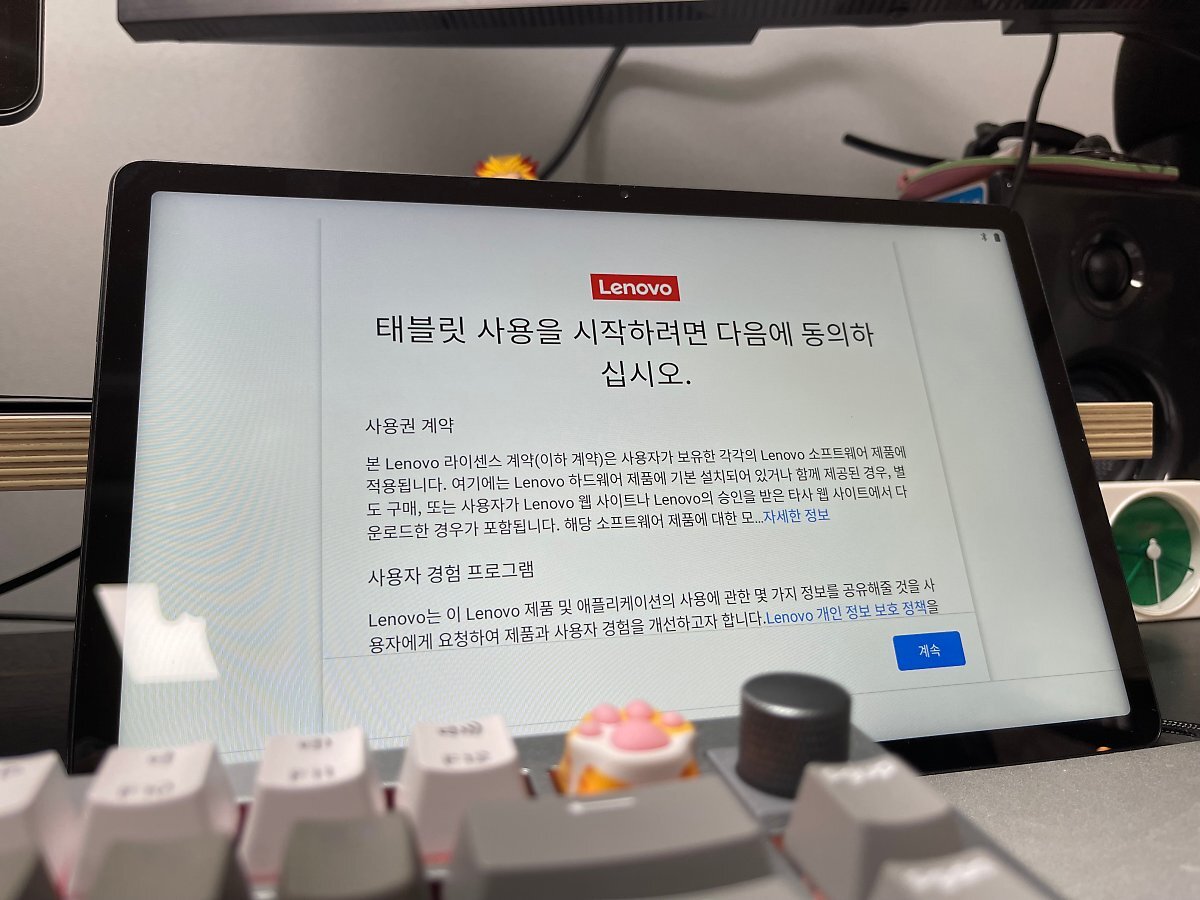
그리고 집에서 사용하려는 무선 와이파이에 연결해 주시면 되겠죠. 제품 스펙에 보면 WiFi 6 ready라고 되어 있는데... 그럼 와이파이 6 속도도 경험할 수 있겠다 싶네요. 하지만, 아직 집에 광랜을 사용 중이라...
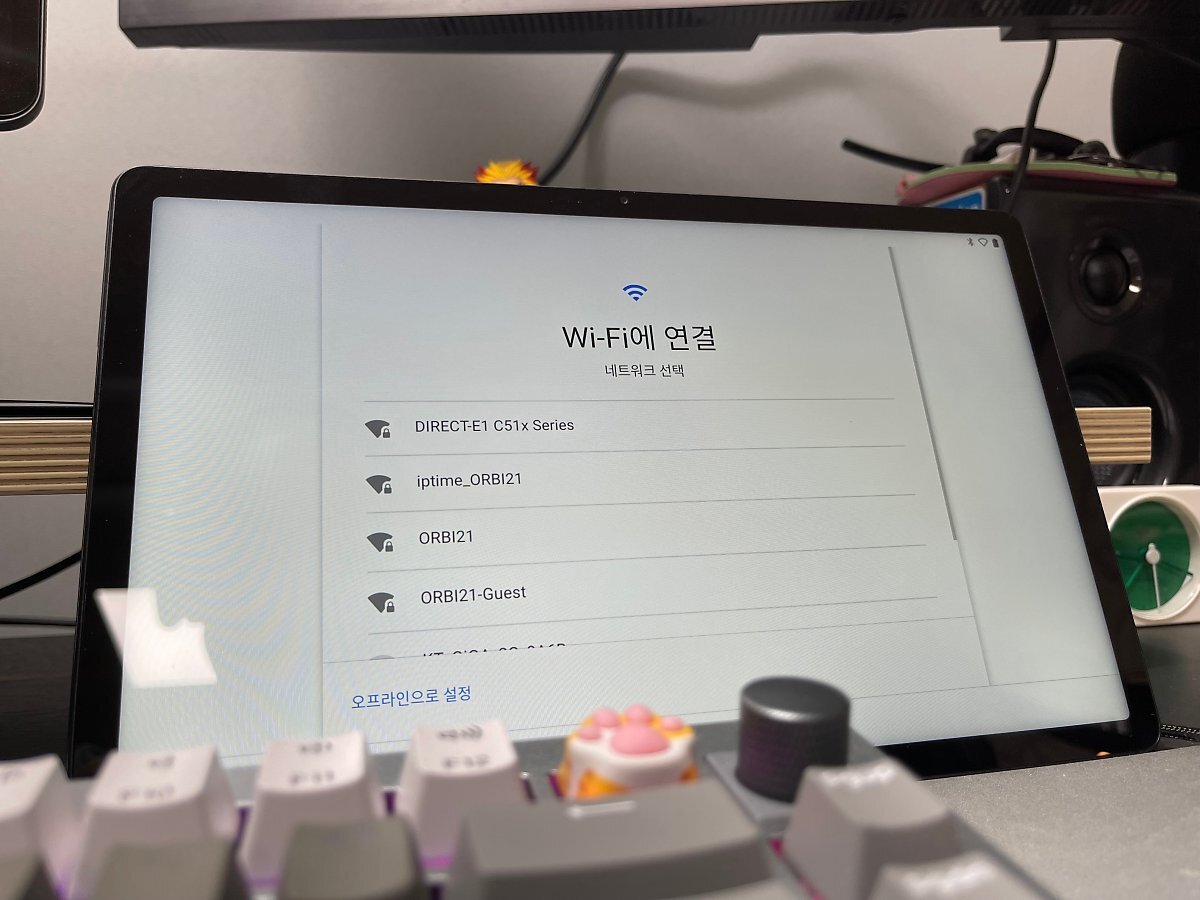
와이파이 사용을 위해서 비밀번호랑 입력하고 넘어가면... 요렇게 준비 중이라고 알려줍니다.
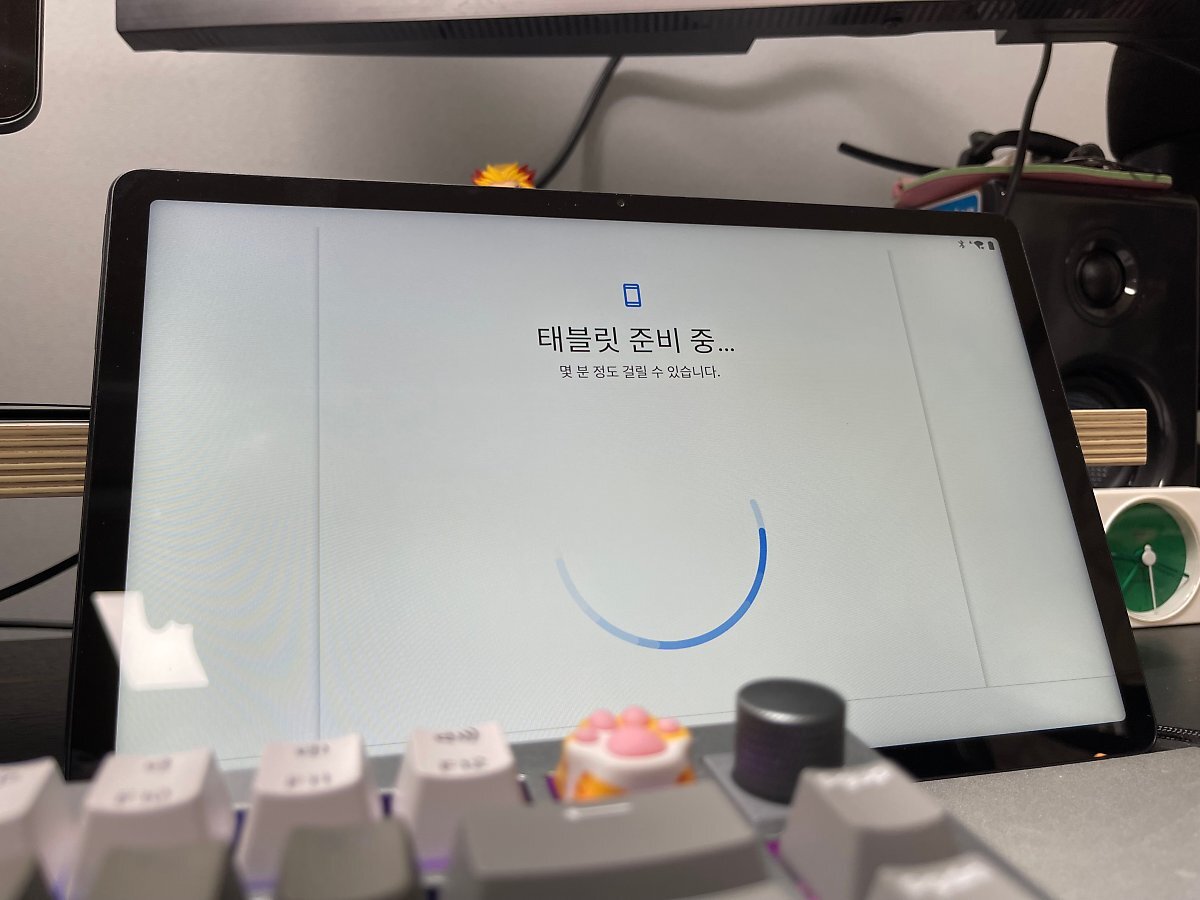
이건 그냥 다음 버튼을 눌렀는데... 안드로이드 기기에 대한 요런 초기 설정 과정이 오랜만이라 기억이 가물가물하네요. 아마도 다른 기기에서 환경을 가져오거나, 구글 계정에 대한 설정을 가져오는 부분인듯합니다. 하나씩 진행해 보도록 하죠.

맞네요. 다음 기기에서 데이터를 가져오기... 저는 아무 데서도 가져오지 않고 그냥 처음 설정하는 방식으로 사용할 거니까... 복사 안함을 선택합니다.
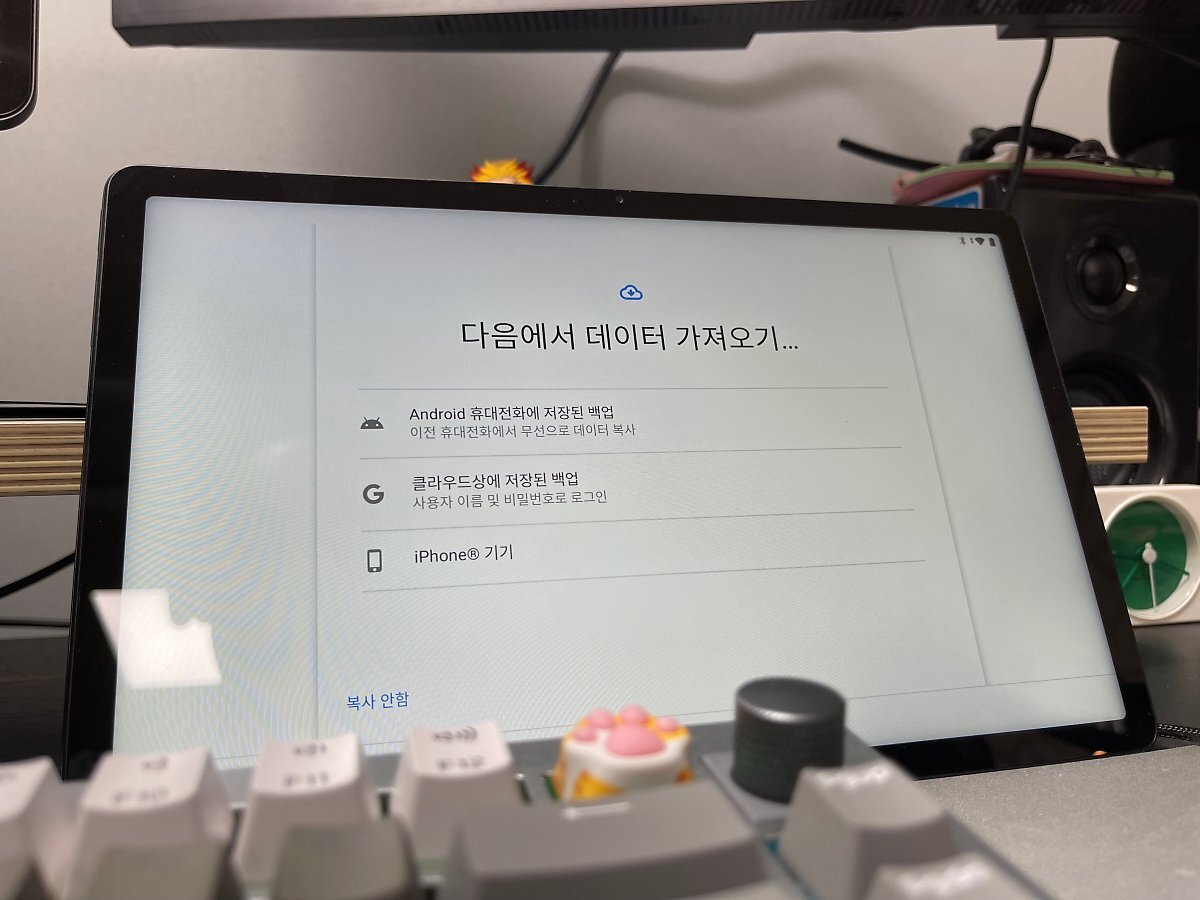
그리고 또 잠시 기다려주시면 되고... 근데, 기다리는 시간은 그리 오래 걸리진 않더군요. 뭐, 아직 스펙에 대한 이야기, 성능에 대한 이야기를 하긴 그렇지만, 대체로 들리는 이야기를 보면, 동영상 머신으로 충분하지만, 게임을 돌리기에는 많이 부족하다고 하더라고요. 참고만 하세요.
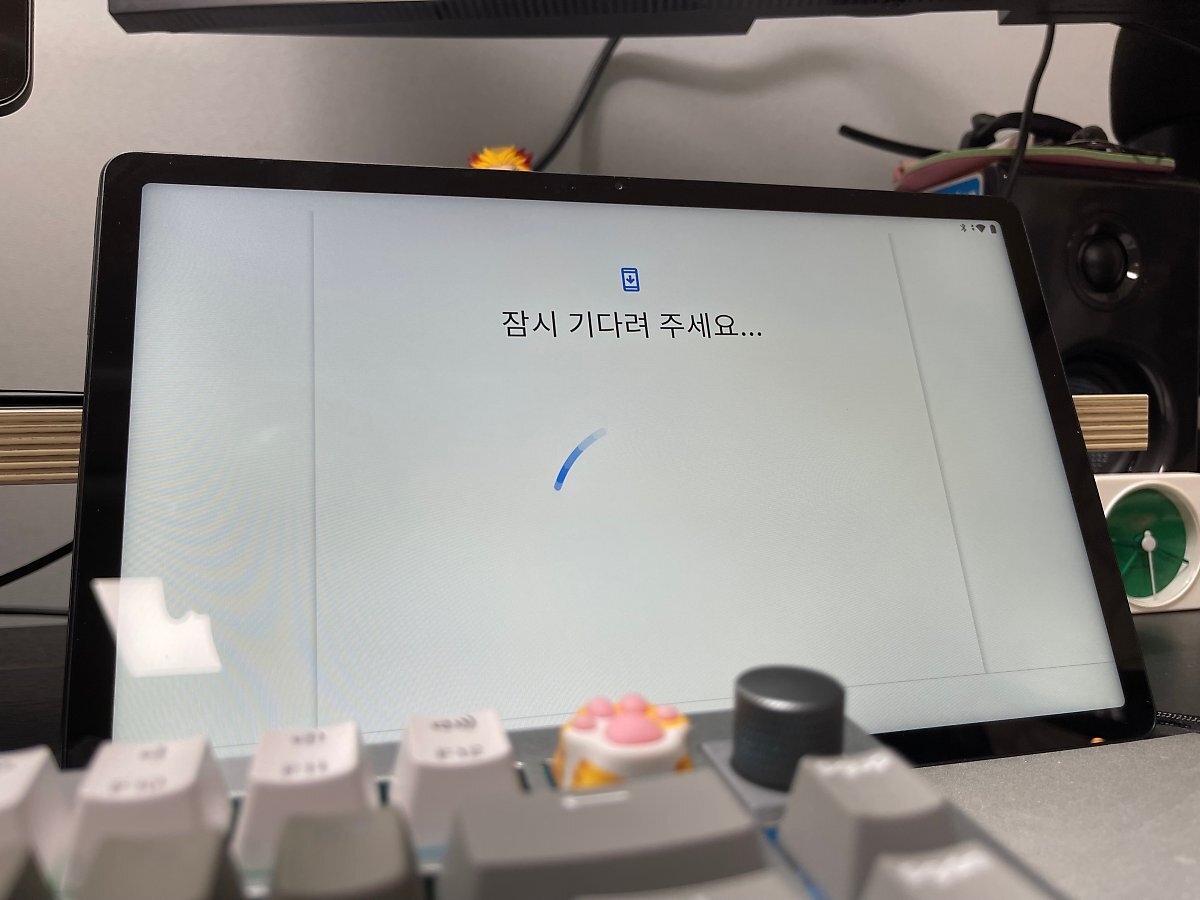
제가 직접 사용할 거니까...
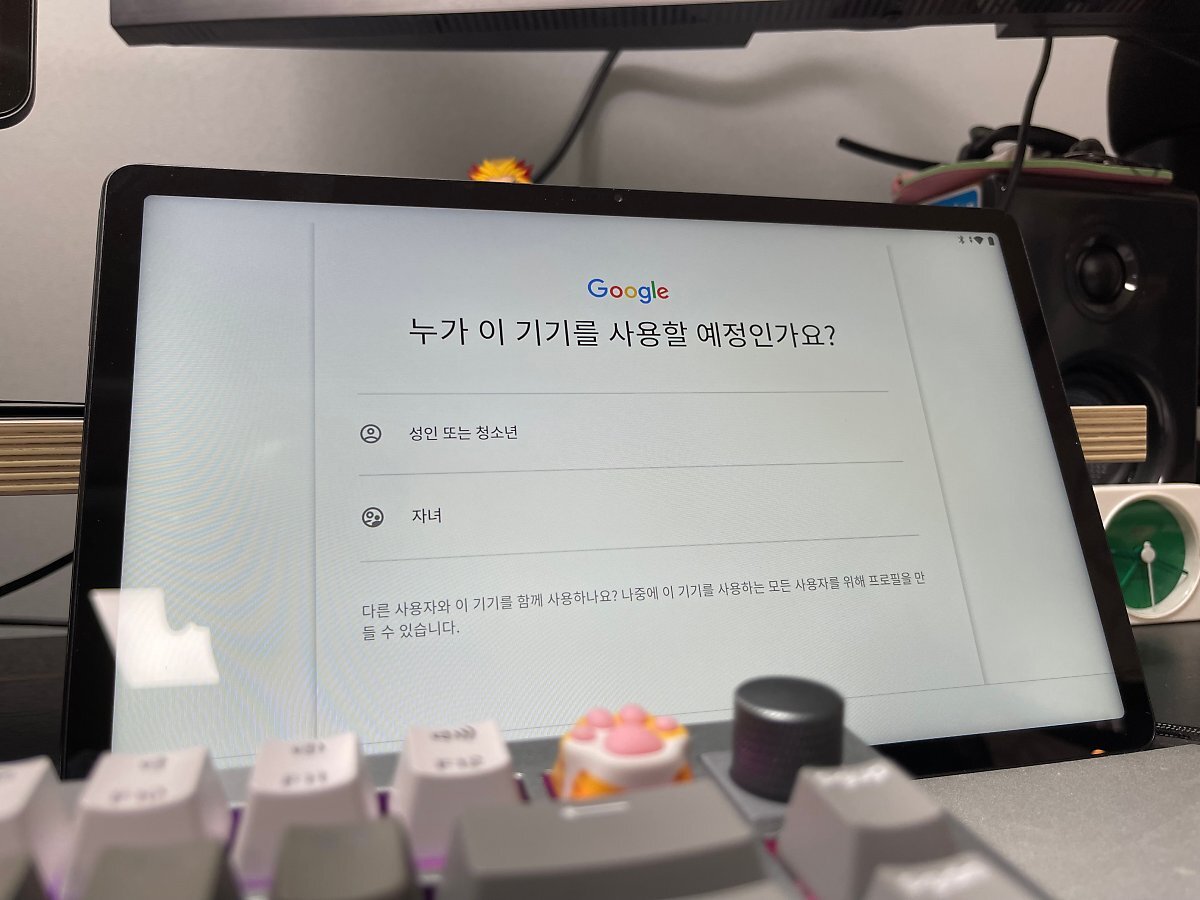
구글 계정으로 이메일 주소랑 비밀번호 입력하고 다음으로 넘어갑니다.

아마도 기존 구글 계정에 있는 데이터 정보를 가져오는 모양입니다. 연락처 등 전화번호가 있긴 있을 겁니다.
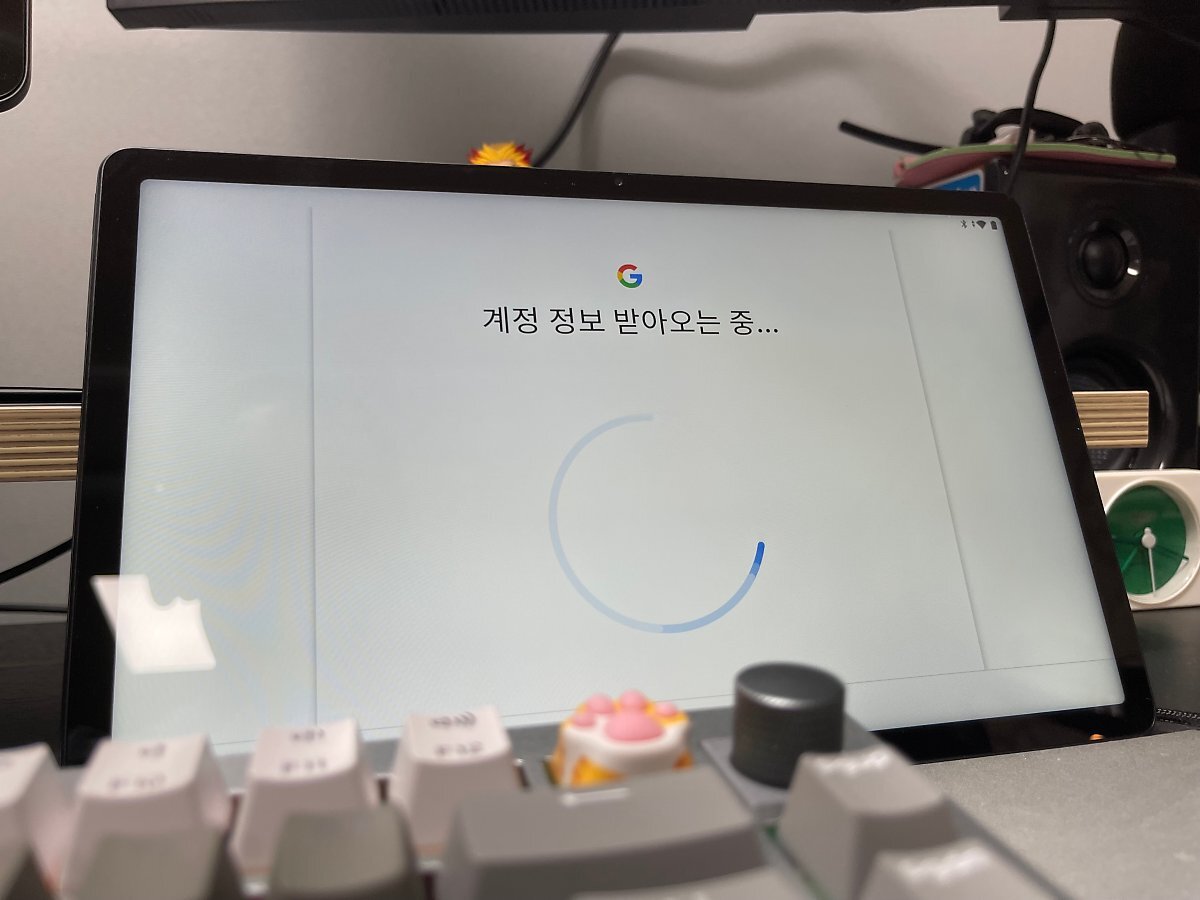
구글 서비스를 이용하기 위한 기본적인 정보들... 확인하고 더 보기 버튼 누르면 아래로 내려가면서 다른 항목들에 대한 내용도 확인하실 수 있습니다.
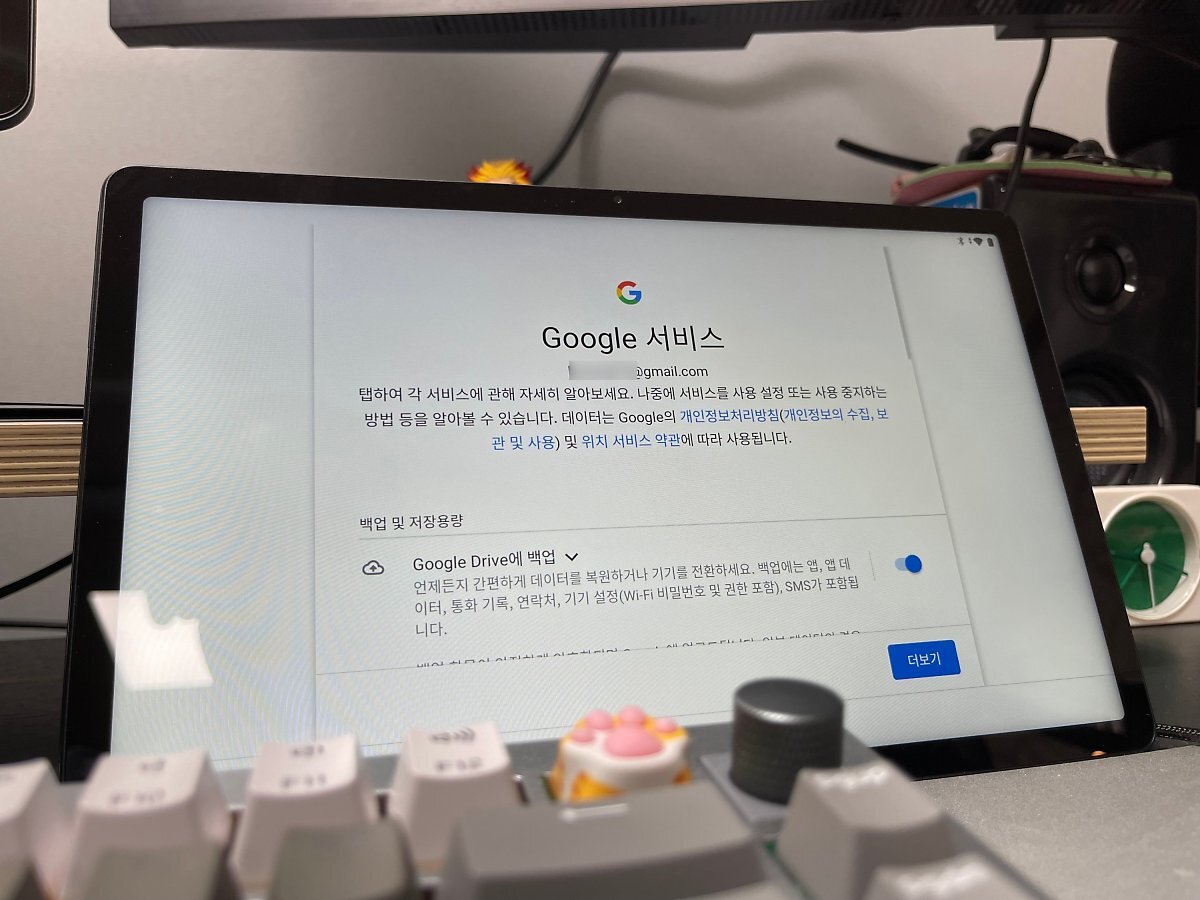
화면 잠금 해제 방법 설정하는 부분인데... 잉? 얼굴 인식도 있네요. 패턴, PIN 그리고 비밀번호는 기본이고요. 하지만, 집에서 리뷰 용도로 주로 사용하기에 일단은 나중에를 선택하고 넘어갈게요.
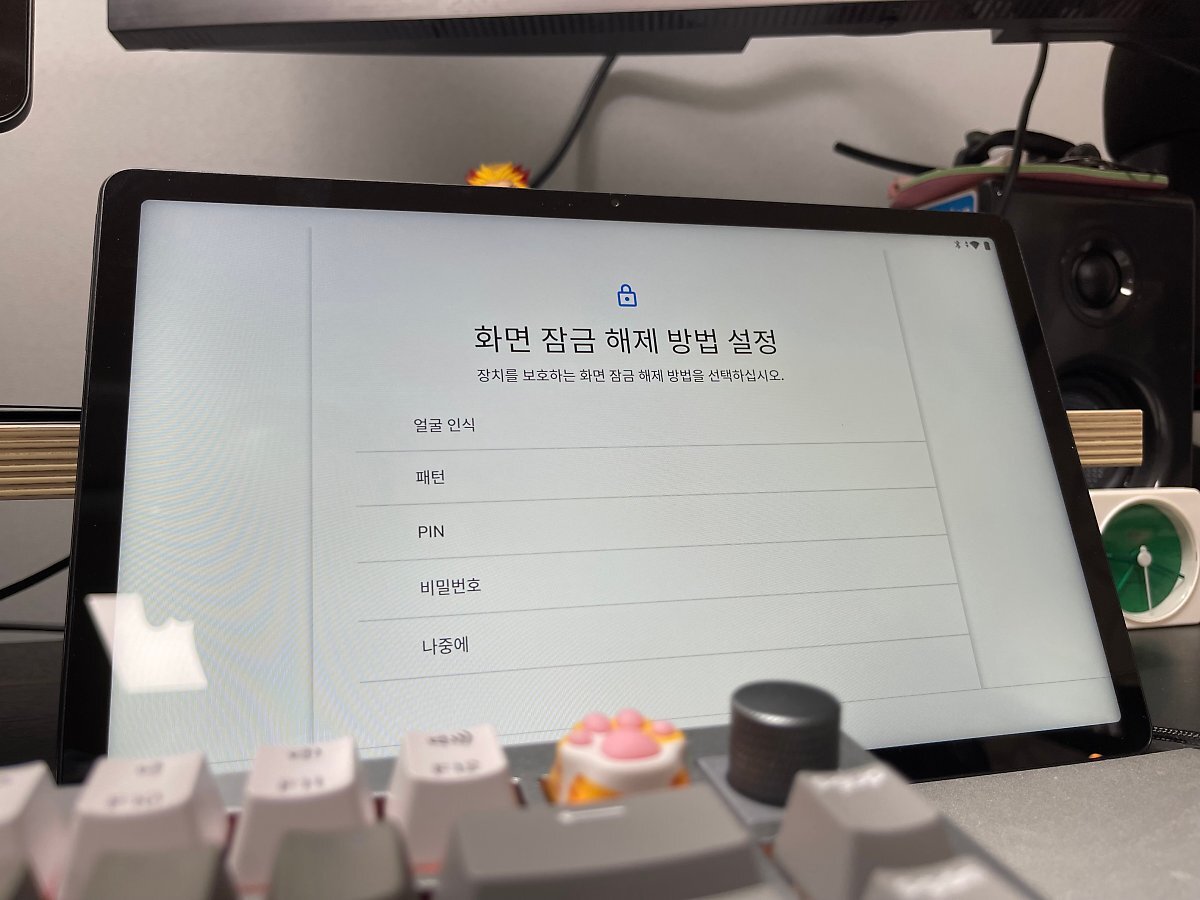
네. 건너뛸 겁니다. 뒤에 하나씩 설정하면서 살펴보도록 하고 얼굴 인식 성능이 괜찮다 싶으면 그걸로 선택해서 사용하려고 생각 중입니다.
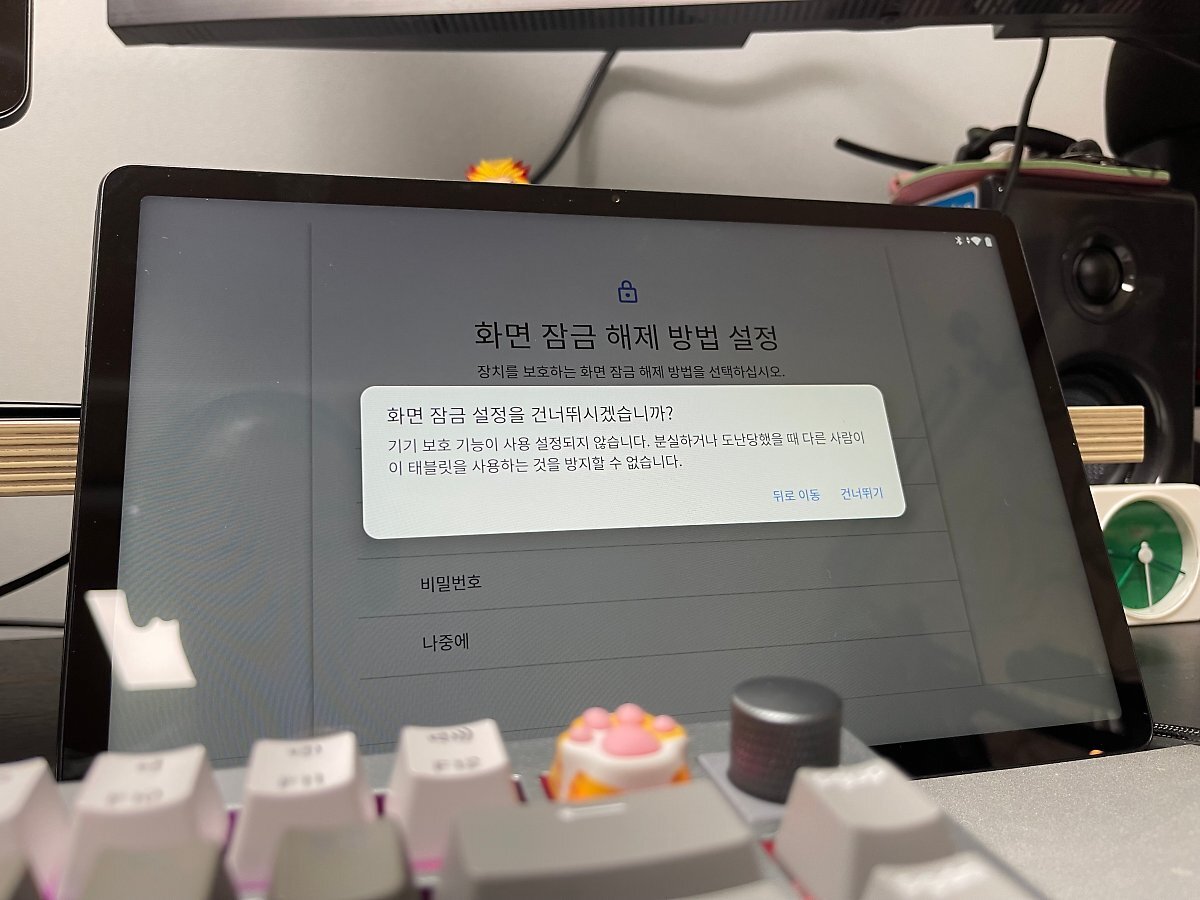
네. 계속 버튼 누르고 진행합니다.
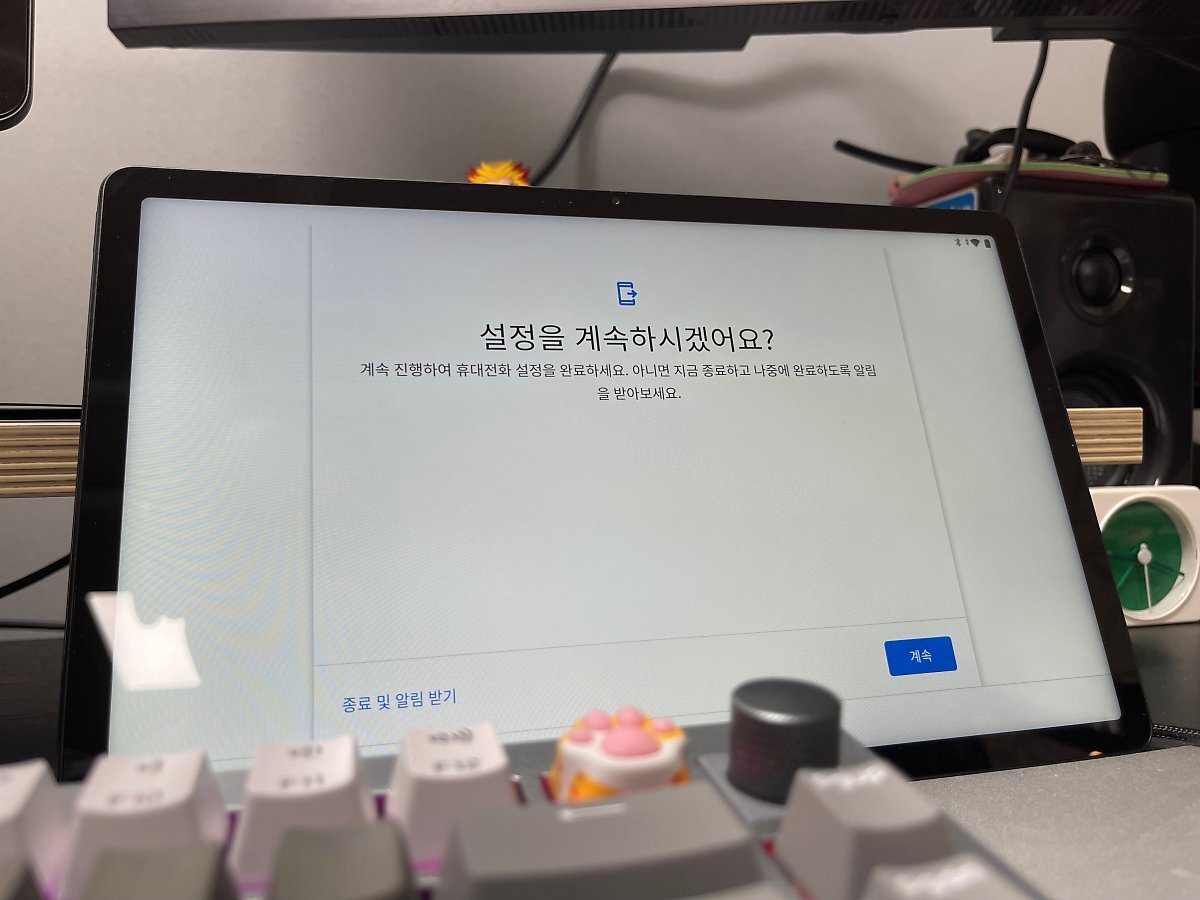
잉? 안드로이드 태블릿이니까... Hey Google을 사용할 수 있는 건가요? 근데, Voice Match는 뭐지? Hey Google 을 부르는 사람의 목소리를 구분해서 인식하는 뭐, 그런 건가? 뭔지 자세히 몰라도 일단 활성화하고 넘어갑니다.
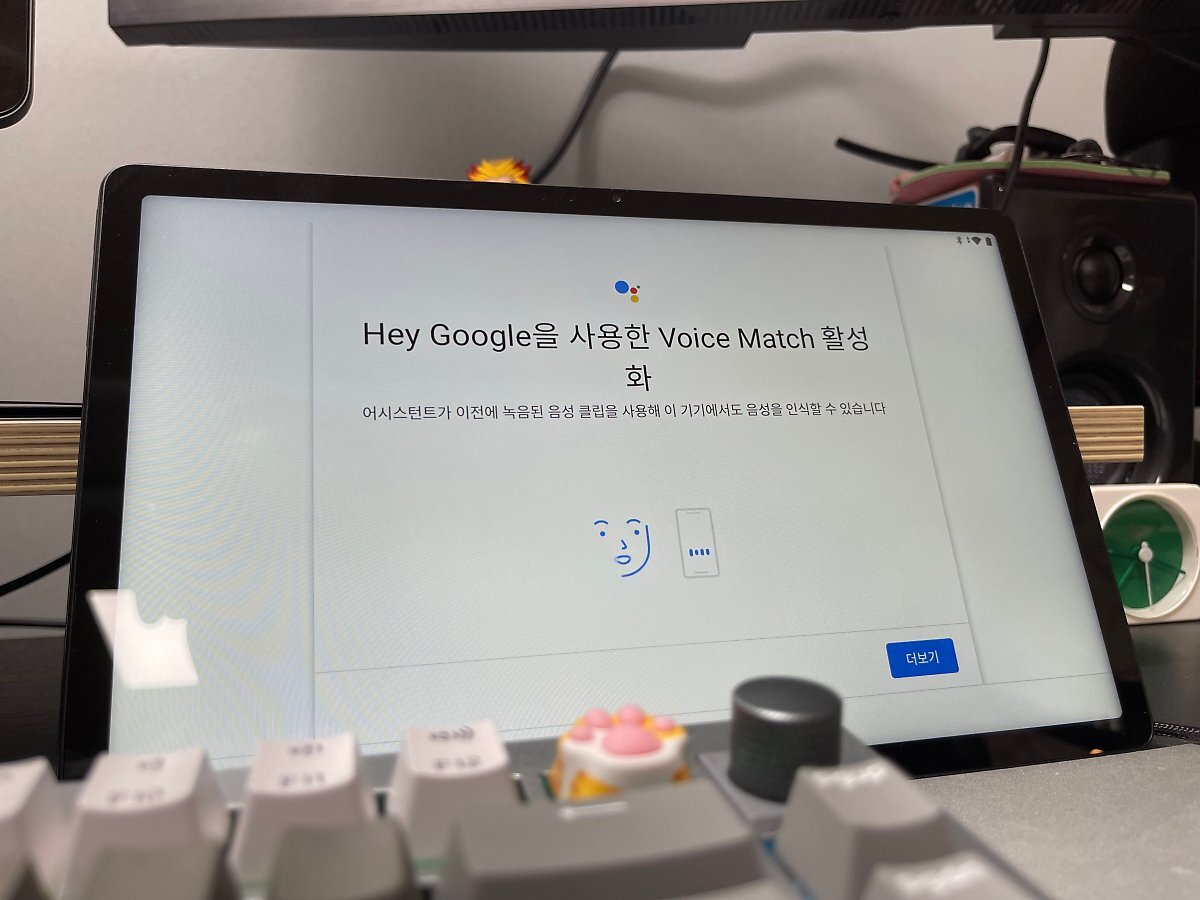
유튜브 뮤직은... 이거 구독하지 않아도 되는 건가? 아니겠죠. 일단 다음 버튼 누르고...
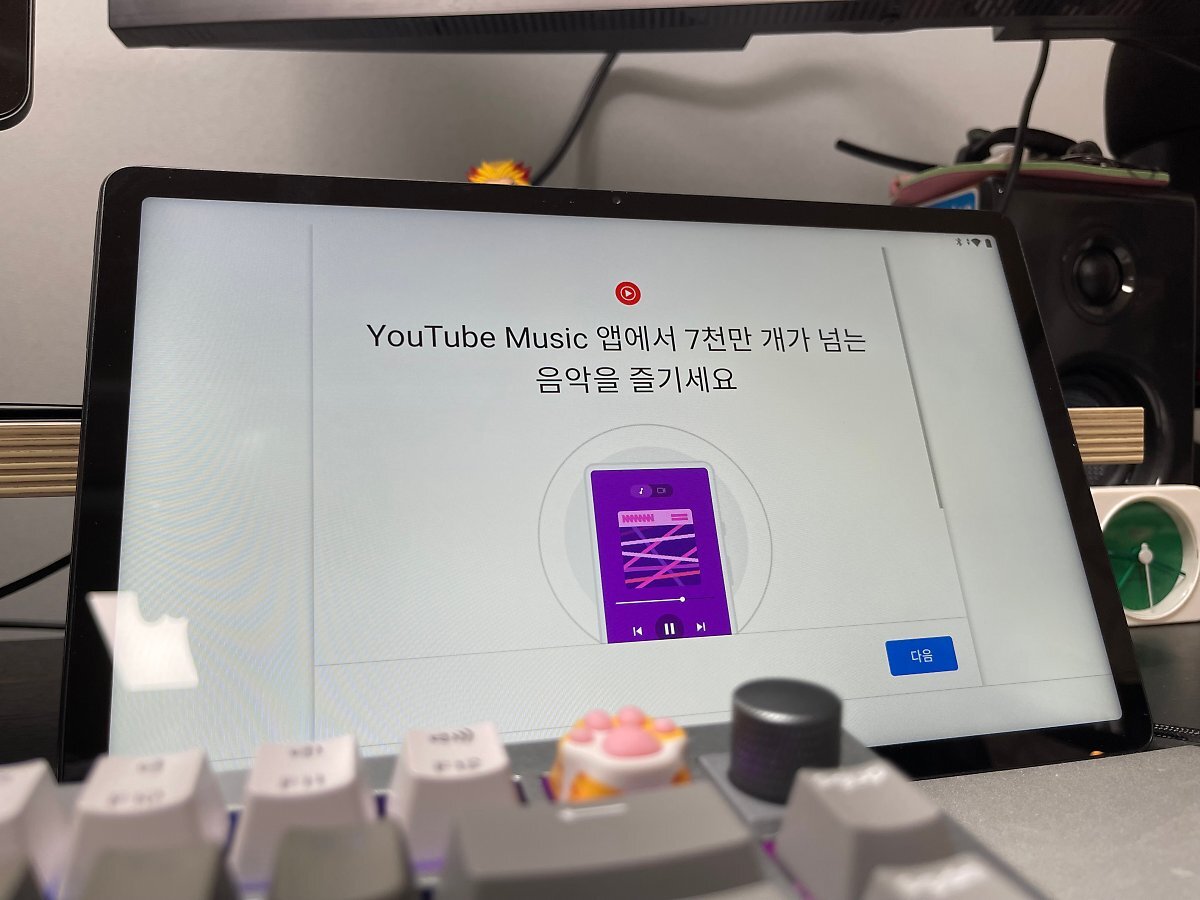
거의 마무리 단계인듯합니다. 다른 이메일 계정 추가를 하거나 글꼴 크기를 변경하거나 배경화면을 변경하는 작업을 계속하셔도 되고, 아니면 닫기 누르고 그냥 빠져나가셔도 됩니다.
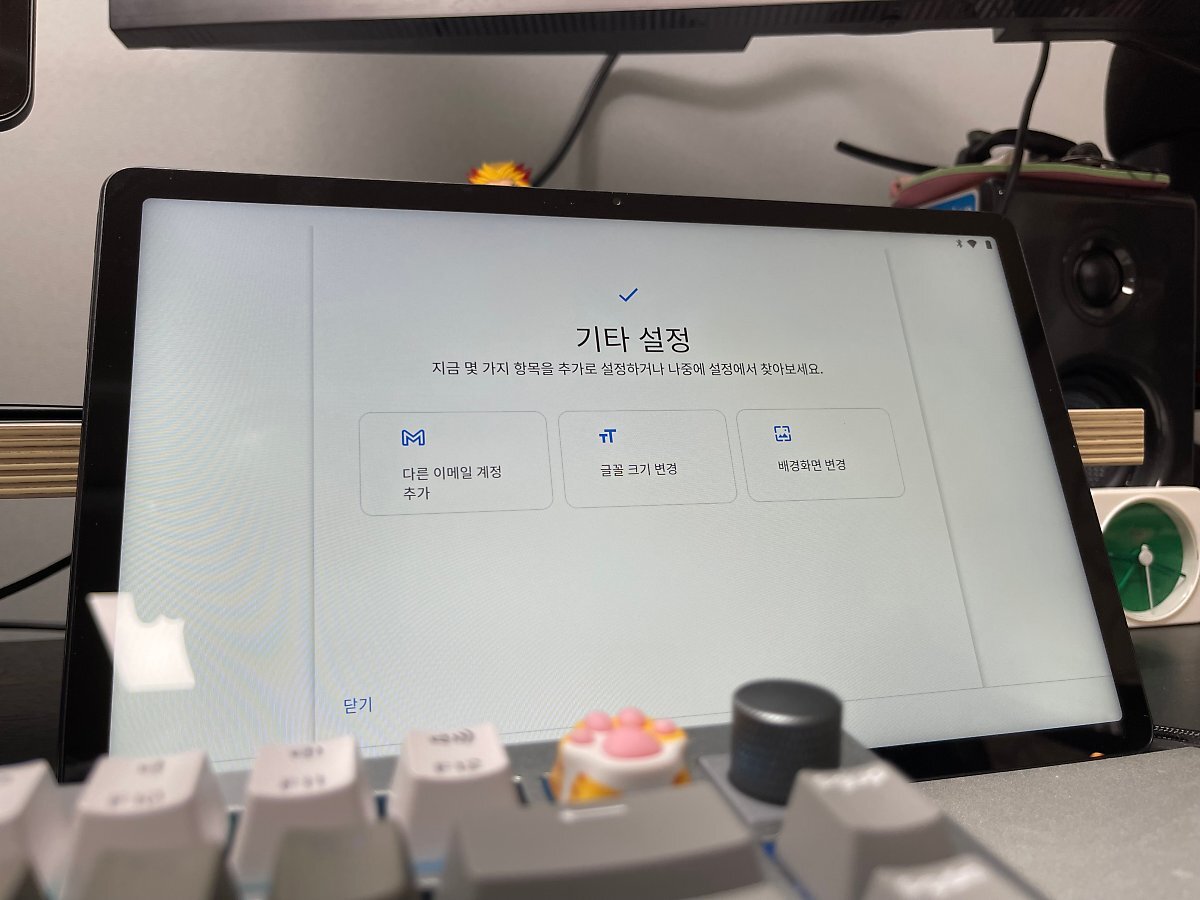
아뇨. 추가로 작업할 내용은 뒤에 설정에서 하나씩 살펴보면서 확인하고 진행해도 되니까 지금은 마치도록 할게요. 장치 설정 완료!
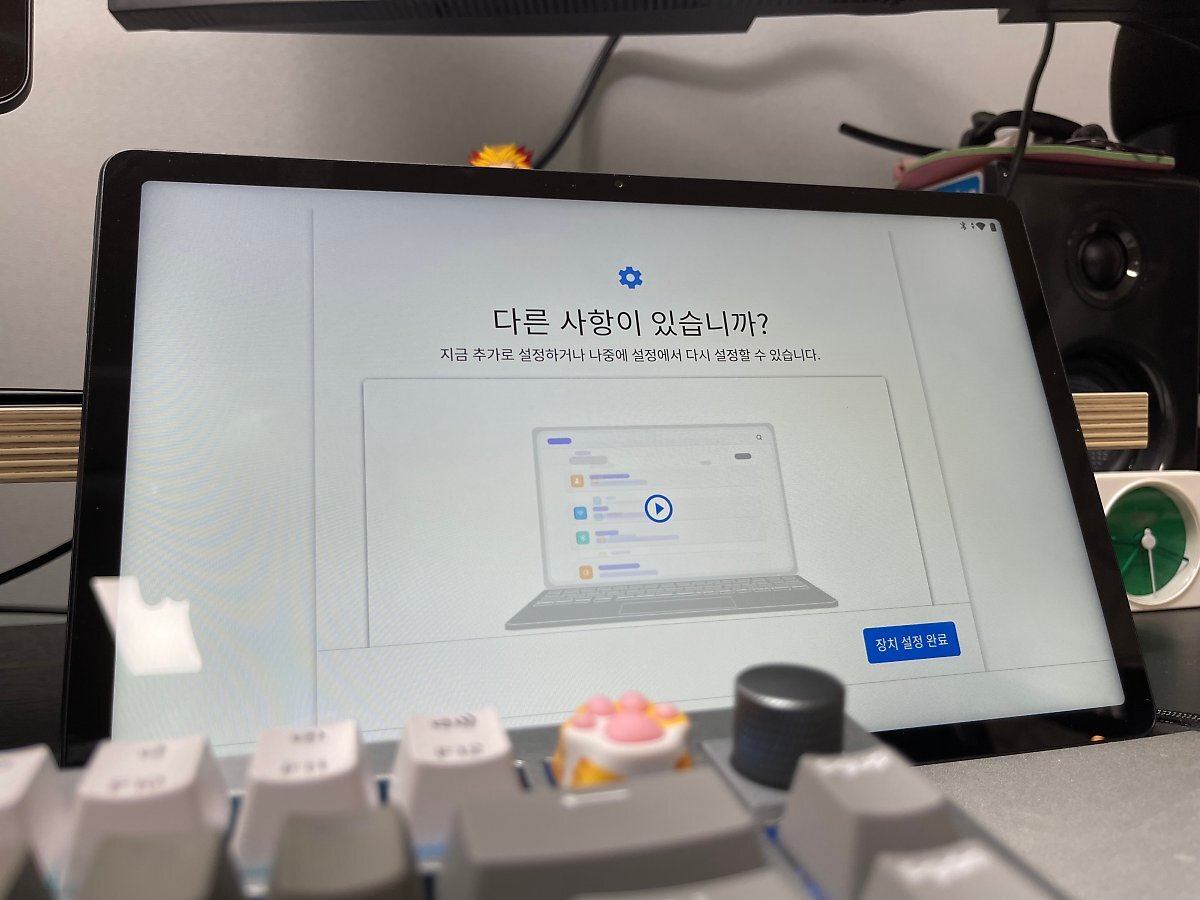
그리 길지 않은 과정이지만... 오랜만에 안드로이드 OS 기기 초기 설정을 하는지라, 그 과정을 담아 보았습니다. 설정을 마치고 나면 요런 화면을 만나게 되는군요. 안드로이드 OS 느낌이 느껴지네요.

이제부터 불필요한 앱을 지우고, 사용할 앱들을 새로 설치하고... 설정에서 이거저거 살펴보면서 하나씩 적용하는 작업들을 시작하려고 합니다.
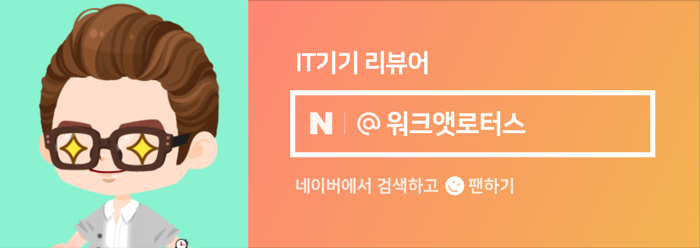
원본 콘텐츠는 아래 이미지 링크를 클릭하여 확인하실 수 있습니다.
[사용기] 갓성비 태블릿 레노버 P11 전원 켜고 초기 설정 후 이거저거 살펴봅니다.
아주아주 착한 가격에... 역대급 할인가로 샤오신 패드, 레노버 P11 태블릿을 들여와서 급하게 개봉하고 ...
blog.naver.com
#알리익스프레스#레노버P11#가성비태블릿#갓성비태블릿#OTT머신#레노버태블릿#태블릿추천#안드로이드태블릿추천#할인이벤트#초기설정
'소소한 IT 기기들' 카테고리의 다른 글
| 레노버 P11 샤오신 패드 들여오고 넷플릭스 실행하는데, 계속 업데이트하라고 하네요. (2) | 2022.09.23 |
|---|---|
| 프로젝터매니아 PM1080 프로 가정용으로 좋은 극강의 가성비 미니 빔프로젝터 (0) | 2022.09.23 |
| [인증샷] 폭스바겐 그룹 코리아 페이스북 가정의 달 퀴즈 이벤트 당첨 상품 수령 (0) | 2022.09.17 |
| [개봉기] 갓성비 태블릿 레노버 P11 라이브렉스 유튜브 영상 보고 역대급 할인가로 구입 (0) | 2022.09.17 |
| 어라? 로지텍 Blue 스노우볼 아이스 마이크로폰 생각보다 크고 괜찮은데... (0) | 2022.09.08 |
